Terlalu sering mengotak atik system windows memang dapat menyebabkan crash pada file di system. kai ini sya akan membagikan sebuah cara untuk repair system windows 10 menggunakan
langsung saja ke topik. ikuti langkah-langkah di bawah ini.
Trik mengembalikan Windows 10 seperti semula menggunakan System Restore Point
1.KetikSysdm.cpl di Start menu atau kolom pencarian atau Anda juga dapat menggunakan
Run lalu tekan
Enter untuk membuka System Properties.
Membuka System Properties Windows 10 Melalui Start Menu
Setelah jendela System Properties terbuka, pindah ke tab
System Protection.
3. Di bagian
Protection Settings, pastikan proteksi untuk drive sistem (partisi Windows) diaktifkan. Selanjutnya pada bagian System Restore, klik tombol dengan label System Restore untuk membuka jendela System Restore Wizard.
4. Klik tombol
Next untuk melihat semua restore point yang pernah dibuat sebelumnya.
Catatan: Jika sebelumnya Anda pernah menggunakan system restore, Anda akan melihat tampilan seperti di bawah ini dengan opsi untuk membatalkan
system restore. Pilih
Choose a different restore point lalu klik tombol
Next untuk menampilkan semua restore point yang pernah dibuat.
5.Jika ada
restore point yang tersembunyi, klik opsi dengan label
Show more restore points untuk menampilkan semua jenis
restore point yang pernah dibuat.
Seperti yang Anda lihat pada gambar di atas,
restore point paling baru ditampilkan pada daftar paling atas beserta tanggal, waktu, dan keterangan.
Ada baiknya Anda melihat aplikasi apa saja yang akan dihapus jika Anda mengembalikan Windows 10 Anda menggunakan
restore point. Untuk melihat aplikasi yang terkena dampak, pilih
restore point yang ingin Anda gunakan lalu klik
Scan for affected programs.
Seperti yang Anda lihat pada gambar di atas, Windows akan menampilkan semua aplikasi dan driver yang terhapus ketika Anda me-
restore Windows Anda menggunakan
restore point. Jika ada aplikasi yang diperbarui setelah membuat
restore point, maka aplikasi tersebut akan dikembalikan ke versi sebelumnya.
6. Pilih
restore point yang ingin Anda gunakan untuk mengembalikan Windows 10 Anda ke kondisi semula lalu klik tombol
Next.
7. Terakhir, klik tombol
Finish untuk memulai proses
restore.
Bila proses restore sudah selesai PC Anda akan otomatis melakukan
reboot untuk memulai proses
restore. Proses ini dapat memakan waktu hingga 20 menit tergantung banyaknya aplikasi dan pengaturan yang dikembalikan.
Setelah selesai, Anda akan melihat pesan “
System Restore completed successfully” pada desktop Anda. bila masih mengalami kesulitan dalam step by step di atas. silahkan tanya kesulitan anda di kolom komentar di bawah ini.
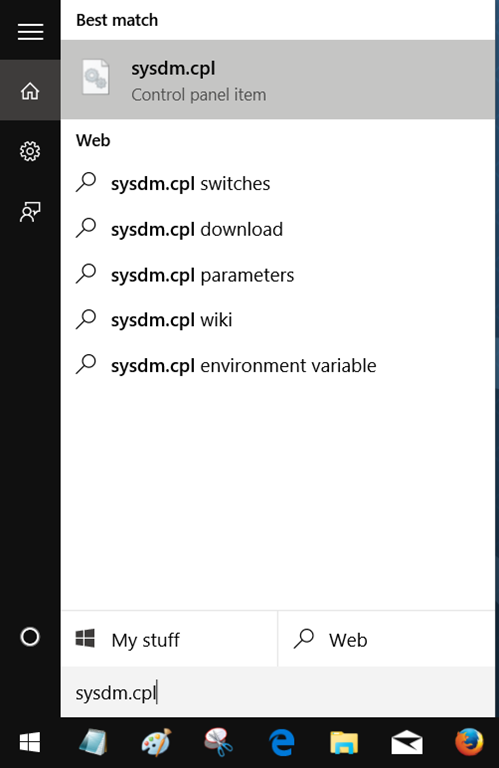
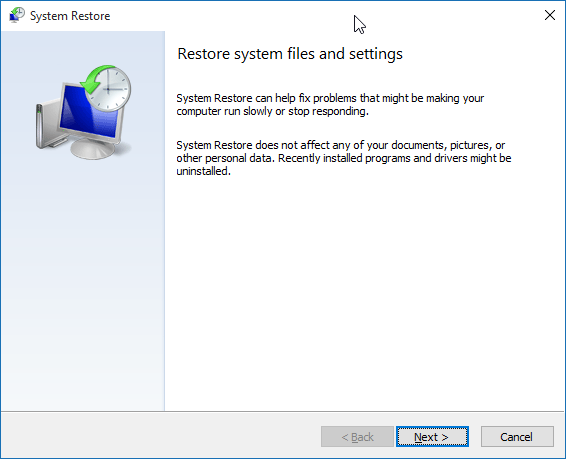
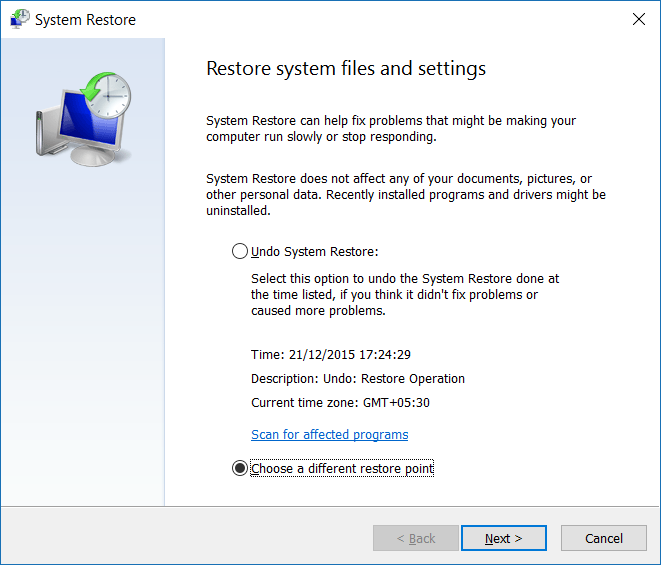
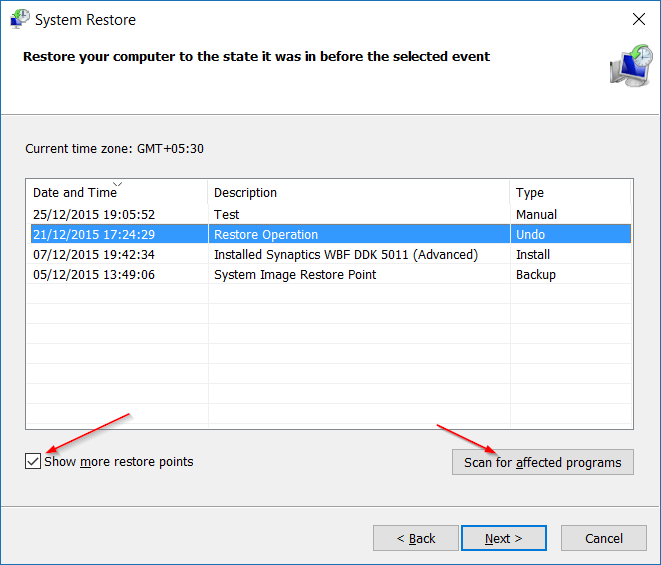
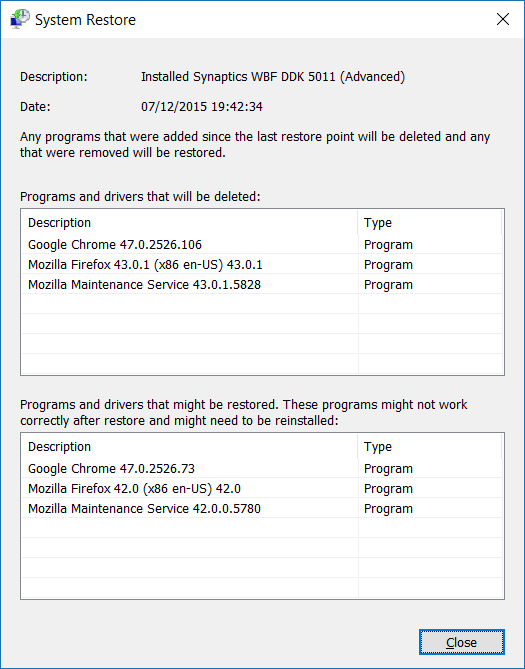
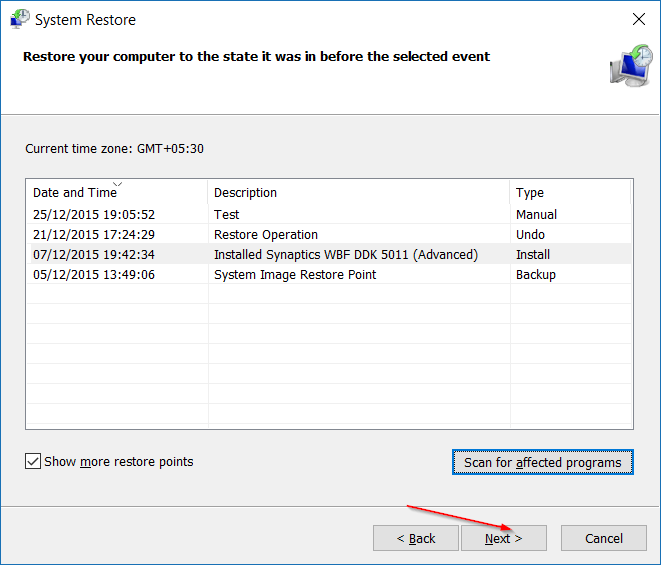
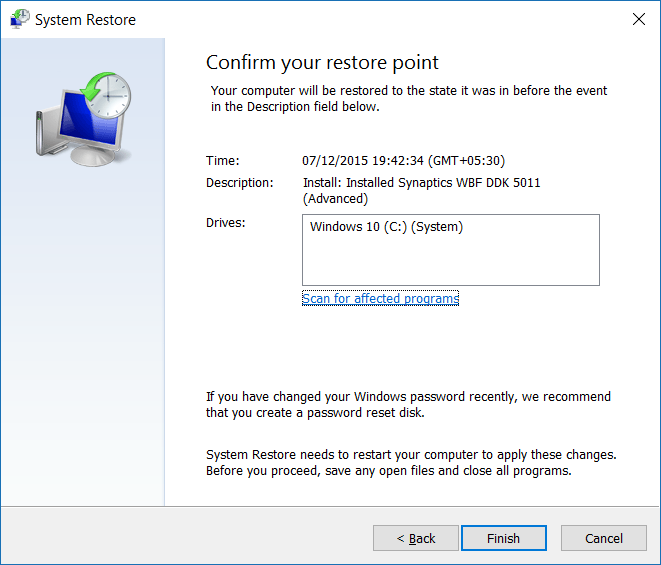
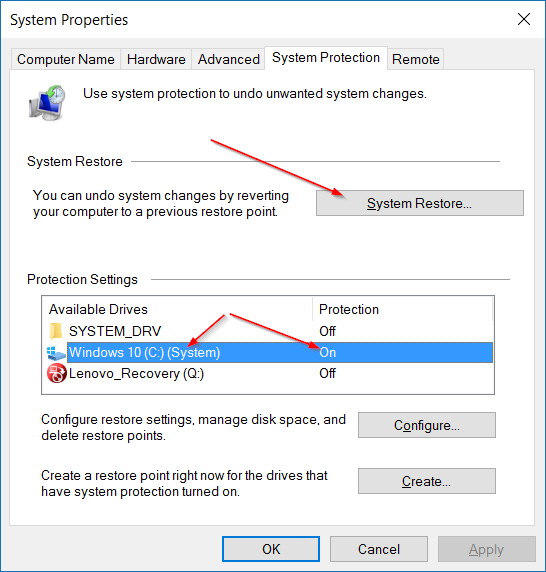
Tidak ada komentar:
Posting Komentar